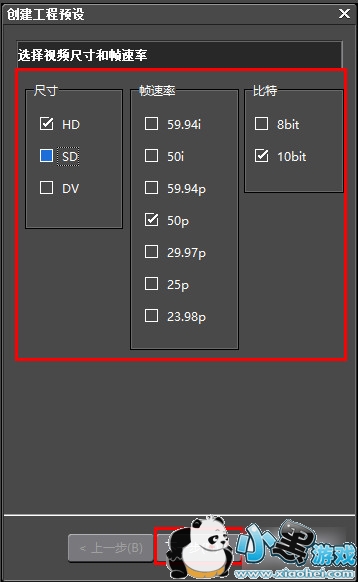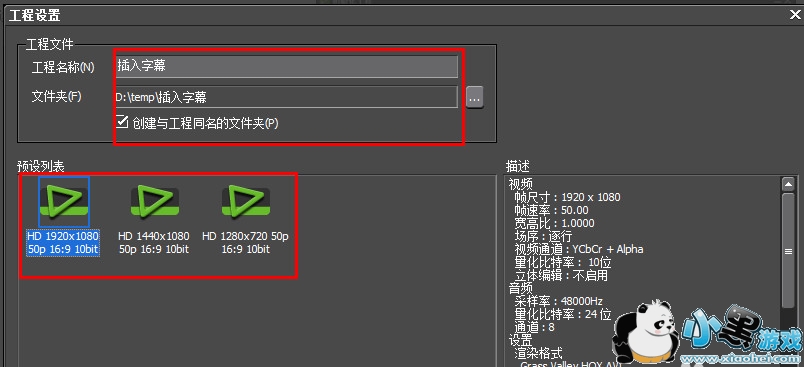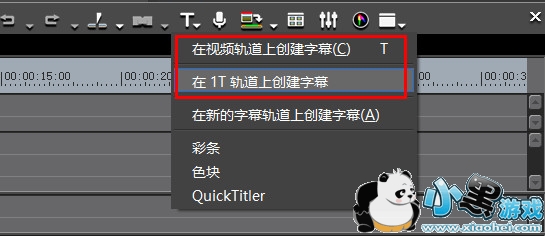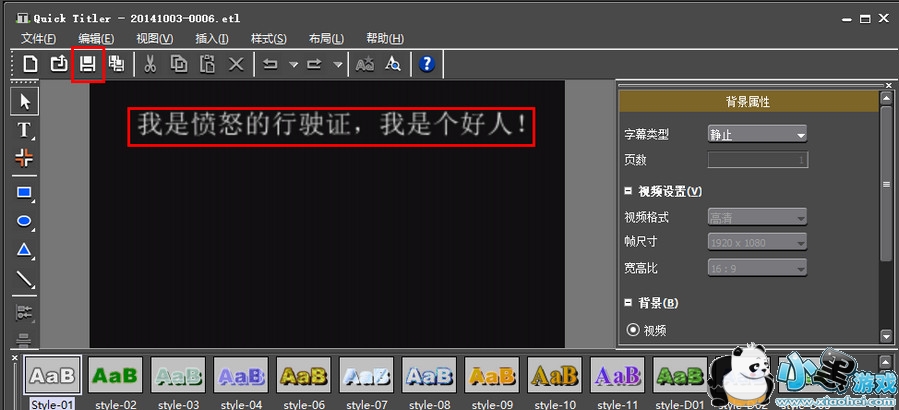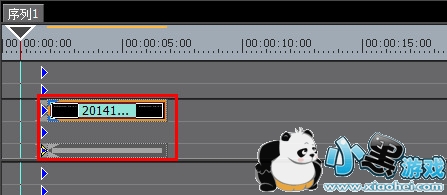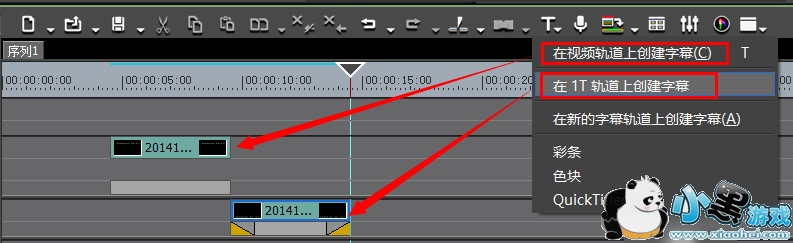edius是一款非线性的的广播和后期制作环境而设计的编辑软件,相信很多新闻工作者经常和edius大家交道,特别针对新闻记者、无带化视频制播和存储功能是大家经常要用的,下面小编就为大家介绍一下edius怎么添加字幕
运行 EDIUS ,然后点击 新建工程 :

根据需要,勾选合适的视频配置,然后点击 下一步 :
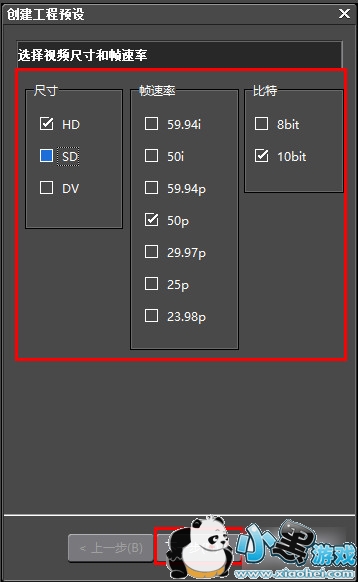
点击 完成 :

在 工程设置 对话框里面填写工程名称等信息,然后选择一种预设的视频格式,点击 确定 :
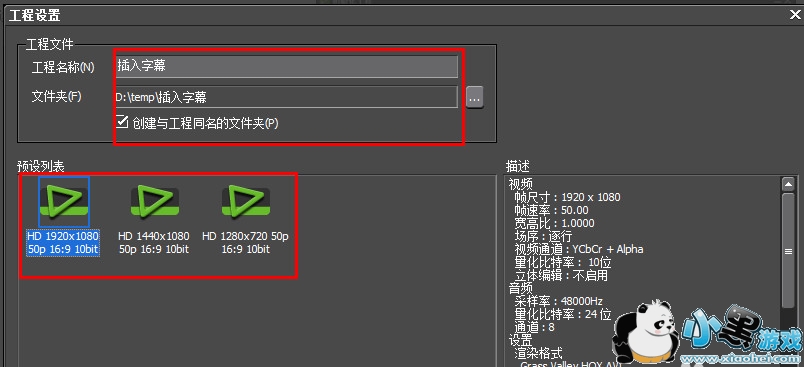
在打开的视频编辑界面点击下方工具栏上的 T 字图标,根据需要选择 在视频轨道上创建字幕,或 在1T轨道上创建字幕
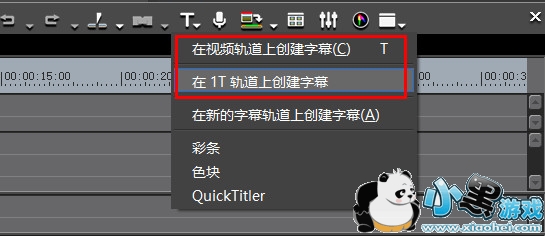
以在视频轨道上创建字幕为例,在打开的窗口中输入要设置的字幕,然后点击 保存 :
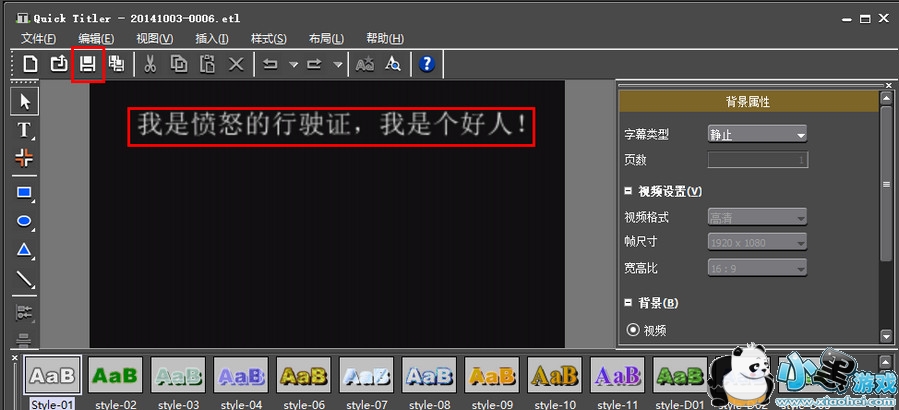
使用鼠标左键拖动字幕位置,以便于时间线的校准:
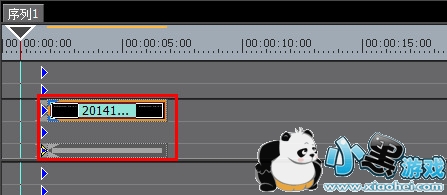
两种不同的插入字幕的方式,所产生的结果也不相同,根据编辑视频的需要,可以选择合适的插入字幕方式(如切换片段中间的字幕,需要使用 在视频轨道上创建字幕 功能):
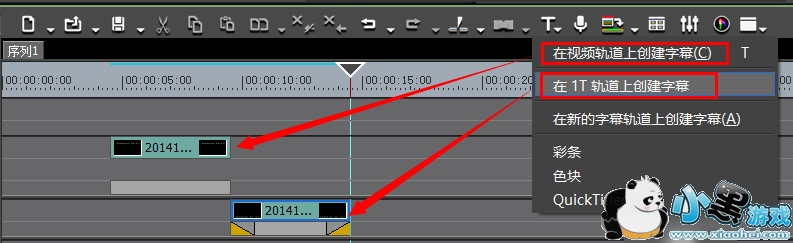
| 软件名称: | Canopus Edius(非线性编辑软件)V6.02 中文免费版 |
| 软件大小: | 339M  |
| 下载地址: | http://www.pc6.com/softview/SoftView_53129.html |
更多 0
Tags:
责任编辑:小黑游戏
 AR全防框架软件永久免费版手机端安装17.7 |02-27
AR全防框架软件永久免费版手机端安装17.7 |02-27 同城约会吧社交软件v16.5.0无广告版157.7 |02-27
同城约会吧社交软件v16.5.0无广告版157.7 |02-27 BOSS校长app最新v4.5.7安卓版手机安装45.49 |02-27
BOSS校长app最新v4.5.7安卓版手机安装45.49 |02-27 火星瓦瓦数字藏品交易平台最新v1.0.14手机版安装15.8 |02-27
火星瓦瓦数字藏品交易平台最新v1.0.14手机版安装15.8 |02-27 好奇绘本软件v1.0.0永久免费版安装包11.10 |02-26
好奇绘本软件v1.0.0永久免费版安装包11.10 |02-26 爱玩实时变声器v3.0纯净无广告版安装包56.5 |02-26
爱玩实时变声器v3.0纯净无广告版安装包56.5 |02-26 OpenAI最新模型sora手机版v1.0极速安装100 |02-25
OpenAI最新模型sora手机版v1.0极速安装100 |02-25 Hay全球交友app手机客户端在线安装116 |02-25
Hay全球交友app手机客户端在线安装116 |02-25 全能答题手学习软件手机版免费安装43.7 |02-25
全能答题手学习软件手机版免费安装43.7 |02-25